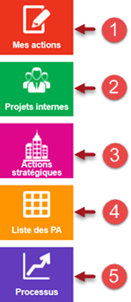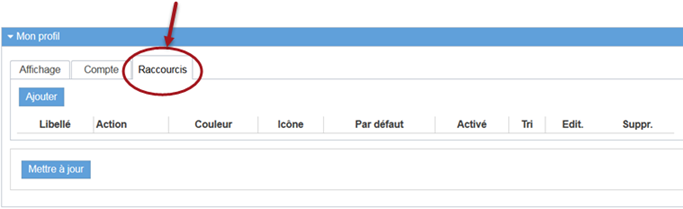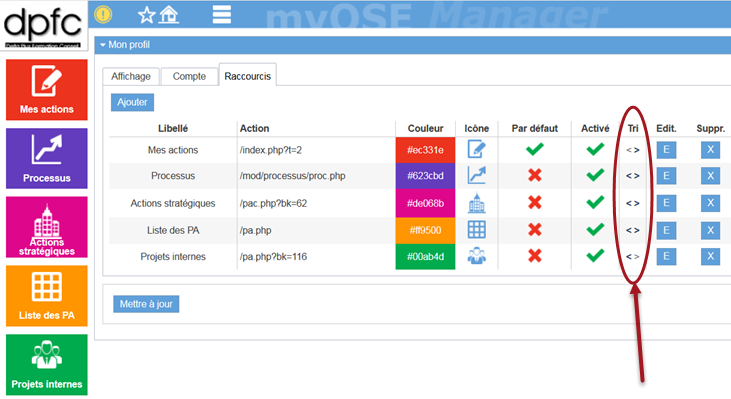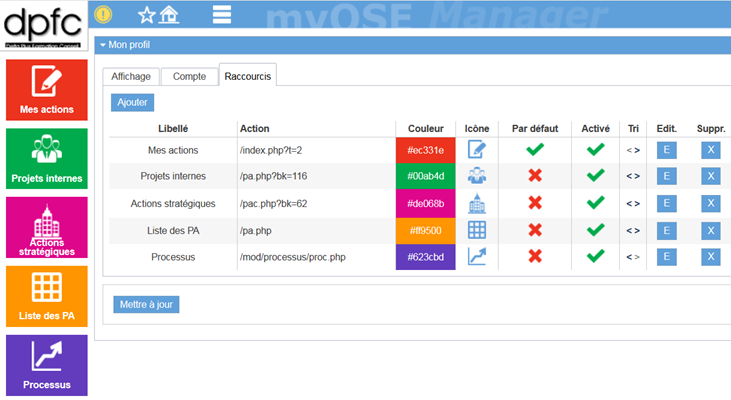Raccourcis de l'Espace personnel
Présentation des raccourcis
Chacun peut organiser son espace personnel comme il le souhaite en créant des raccourcis vers les rubriques qu'il fréquente le plus.
Les raccourcis sont regroupés sur le bandeau de gauche de myQSE Manager sous le logo. Ils sont toujours accessibles où qu'on se trouve dans l'application. Voici par exemple les 5 raccourcis de l'espace personnel d'un utilisateur de myQSE Manager :
- Le raccourci 1 permet d'accéder à la liste des actions de l'espace personnel
- Le raccourci 2 permet d'accéder à l'ensemble des projets internes
- Le raccourci 3 permet d'accéder aux actions stratégiques
- Le raccourci 4 permet d'accéder à la liste des Plans d'Actions
- Le raccourci 5 permet d'accéder à la liste des processus
Les raccourcis peuvent donc permettre d'accéder :
- à des rubriques de menus de myQSE Manager (c'est le cas des raccourcis 1, 4 & 5)
- à des Favoris (c'est le cas des raccourcis 2 & 3)
Création d'un raccourci
La création des raccourcis s'effectue dans le troisième onglet Raccourcis du paramétrage personnel, cf.[1]:
Pour créer le raccourci Mes actions (cf. ci-dessus), cliquer sur ![]() . S'ouvre alors la fenêtre de saisie des raccourcis :
. S'ouvre alors la fenêtre de saisie des raccourcis :
- Dans la zone Action, rechercher dans la liste déroulante la rubrique Accueil - Liste des actions
- Dans le champ de texte Libellé, indiquer le nom donné au raccourci, ici Mes actions
- Dans la zone Couleur, rechercher dans la liste déroulante la couleur souhaitée pour le raccourci
- Cocher la case Activé
- Dans la zone Icône, rechercher dans la liste déroulante l'icône souhaitée
- Cocher la case Par défaut si on souhaite que la rubrique du raccourci soit celle à laquelle on accède en premier en se logant à myQSE Manager
La fenêtre de création du raccourci s'affiche ainsi :
L'onglet Raccourcis du paramétrage personnel s'affiche ainsi :
Pour créer un raccourci à partir d'un Favori, utiliser la deuxième liste déroulante de la première ligne de la fenêtre de saisie des raccourcis :
Ordre des raccourcis
Il est possible d'afficher les raccourcis dans un ordre défini. La saisie réalisée montre que les raccourcis sont dans un ordre différent que supra :
Pour les réorganiser, utiliser les commandes < et > de la colonne Tri pour faire monter et descendre les raccourcis jusqu'à ce qu'on arrive à l'ordre recherché :